电子线路实验Ⅱ课程设计报告-用MAX plusⅡ进行设计和仿真
电子技术2.电路仿真实验报告
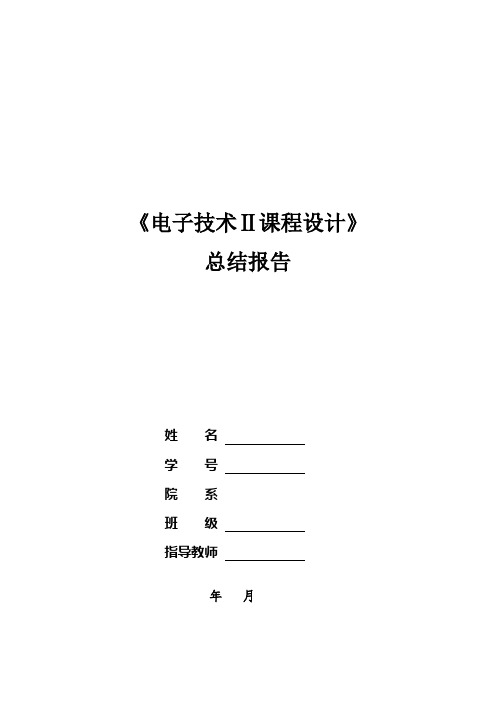
《电子技术Ⅱ课程设计》总结报告姓名学号院系班级指导教师年月一、目的和意义该课程设计的目的是让学生掌握电子电路计算机辅助分析与设计的基本知识和基本方法,培养学生的综合知识应用能力和实践能力,为今后从事本专业相关工程技术工作打下基础。
这一环节有利于培养学生分析问题、解决问题的能力,提高学生全局考虑问题、应用课程知识的能力,对培养和造就应用型工程技术人才将起到较大的促进作用。
二、任务和要求本次课程设计的任务是在教师的指导下,学习Multisim仿真软件的使用方法,分析和设计完成3个项目的电路设计与仿真。
完成该次课程设计后,学生应达到以下要求:1、巩固和加深对《电子技术2》课程知识的理解;2、会根据课题需要选学参考书籍、查阅手册和文献资料;3、掌握仿真软件Multisim的使用方法;4、掌握简单模拟电路的设计、仿真方法;5、按课程设计任务书的要求撰写课程设计报告,课程设计报告能正确反应设计和仿真结果。
三模拟电路的设计和仿真(一)单管共射放大电路1 理论分析(1)原理图单管共设放大电路电路图1-1(2)静态分析:A R U V I bBEQcc BQ μ19.40=-=mA I I BQ CQ 007.2=≈V R I V U C CQ CC CEQ 979.5=-= (2)动态分析:Ω=0.963k Ω0.03886V-3V0.963 k Ω,k Ω3.78998.9331.7830-=-==∙∙∙iu U U AΩ=Ω=Ω==954954.0481.10998.9k k I U R i i i 电路中负载电阻L R 开路,虚拟表测得V U 567.1'0=,则Ω=Ω⨯-=-=k k R U U R L 004.33)1783.0567.1()1(0'00(3)单管放大电路Multisim 仿真:如图1-2图1-2 2 仿真结果示波器图形图1-3图1-3图1-4万用表读数如图1-5图1-5单管共射交流分析图表如图1-6图1-63 仿真结果分析观察单管共射放大电路仿真后,可从虚拟示波器观察到ui和u0的波形图如上图所示,图中波动幅度较小的是ui波形,波动幅度较大的是u0波形。
max+plus2数电实验报告小红书

max+plus2数电实验报告小红书实验目的实验原理实验器材实验步骤实验结果实验分析实验结论实验目的本次实验旨在通过实践探究max+plus2数电的工作原理和应用,在实验中加深对数电原理的理解,同时提高实验操作能力和解决问题的能力。
实验原理max+plus2数电是一种常用的数字电路开发板,它集成了多种数字电路模块,可进行逻辑设计和数字信号处理等实验。
其主要原理是通过编程控制和数字信号的处理,在实验中能实现各种数字逻辑电路的功能。
实验器材本次实验所需的器材如下:1. max+plus2数电开发板2. 电源线3. 连接线4. 逻辑门模块5. LED灯模块6. 开关模块实验步骤1. 将max+plus2数电开发板连接到电源线,并将电源线插入电源插座,确保电源正常供应。
2. 根据实验设计的逻辑电路图,将逻辑门模块、LED灯模块和开关模块连接到max+plus2数电开发板的相应端口。
3. 打开开发板的电源开关,确保电源正常供电。
4. 编程控制max+plus2数电开发板,将相应的逻辑电路图转化为代码,并加载到开发板中。
5. 通过操作开发板上的开关,观察LED灯的亮灭情况,检查逻辑电路的功能是否正常。
实验结果经过一番调试和观察,实验结果如下:1. 当开关处于某个特定状态时,LED灯亮起。
2. 当开关处于其他状态时,LED灯熄灭。
实验分析通过实验结果的观察和分析,我们可以得出以下结论:1. max+plus2数电开发板可以通过编程控制,实现各种逻辑电路的功能。
2. 实验中所使用的逻辑门模块、LED灯模块和开关模块均能正常工作,与开发板配套使用效果良好。
3. 通过实验,我们进一步理解了逻辑电路的原理和工作方式。
实验结论本次实验通过实践操作max+plus2数电开发板,验证了其能够实现逻辑电路的功能。
实验结果表明,max+plus2数电开发板具有良好的稳定性和可靠性,可以作为数字电路实验的理想工具。
通过这次实验,我们不仅提高了实验操作能力,也深化了对数电原理的理解,为进一步学习和应用数字电路奠定了基础。
MAXPLUSII数字仿真电路教程

新建Graphic Editor file,这个文件用来画电路图。
1点击2点击在画布上双击或右键第一项,会弹出器件放置对话框,以2端输入的与门为例名称为and2,(还有and3,and4,or2,nand2,not等,对于74LSXXX等器件,名称应改为74XXX,即去掉字母)双击输入器件名称用同样的方法,输入器件input和output,这主要是用来设置仿真波形的输入输出端口。
下图已经完成。
保存一下,设置文件名双击然后选择菜单file-->project-->set project to current file,如下图下面进行编译,否则在下面的仿真波形文件中无法找到输入输出端口,在菜单项中选择MAX-plus II Compiler出现下面对话框,Start吧,应该没有什么问题,如果有应检查电路连线,有时会貌似连上的。
下图已经成功了下面应建立波形文件,用于设置输入数字信号选择上如下最好先保存一下在菜单项中选择Node Enter Nodes from SNF,点击后,出现如下对话框,点击list选择观测的端口(我全选了),然后点击如下点击之出现在电路图中设置的输入输出端口点击出现如下界面,设置输入端口下面是设置b 为周期信号过程,选择b ,点击如下对于a ,任选一段,设为1,如下,然后保存一下输入文本清零置一设为未知态设为高阻态反转当前信号设为周期信号用数字设置信号 用数字设置信号,仅对组信号有效点击 初始值周期选择菜单项MAX+plus II Simulator, 弹出如下对话框,Start成功了C为输出结果将a和b组合的方法,同时选择a和b ,点击右键选择Enter Group…,然后弹出对话框,起个名子,OK进制选择效果如下library ieee;use std_logic.1164_all;entity name_1 isport(a,b:in bit;f:out bit);end name_1;architecture name_2 ot name_1 is beginprocess(a,b)variable tmp: bit_vector(0 to 1); begintmp:=a&b;case tmp iswhen"00"=>f<='1';when"01"=>f<='1';when"10"=>f<='1';when"11"=>f<='0';end case;end process;end name_2;。
电子线路实验Ⅱ课程设计报告_用MAX plusⅡ进行设计和仿真
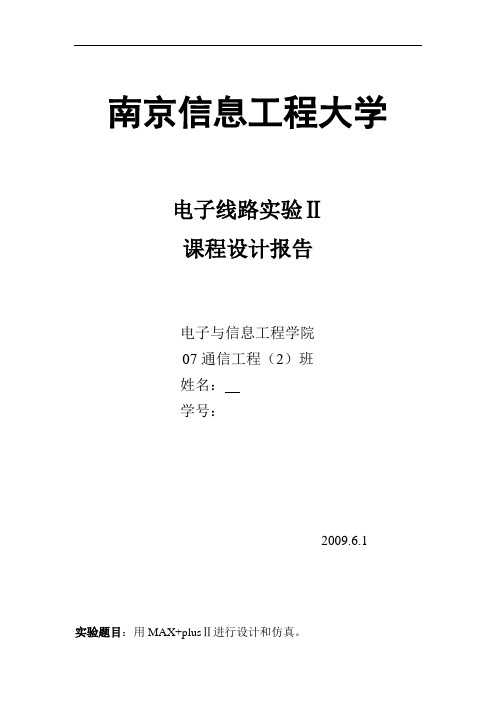
南京信息工程大学电子线路实验Ⅱ课程设计报告电子与信息工程学院07通信工程(2)班姓名:学号:2009.6.1实验题目:用MAX+plusⅡ进行设计和仿真。
实验目的:(1)学习软件的使用方法及VHDL程序的基本语法;(2)用MAX+plusⅡ进行门电路、组合逻辑电路、触发器、可编程逻辑器件和时序电路等的仿真。
实验内容:一、MAX+plusⅡ软件的设计流程1)设计输入点击新建图标弹出如图1.1所示的新建文件类型对话框。
选取“Text Editorfile”使用文本设计方法,在弹出的文本编辑器中输入VHDL语言是设计代码并存盘,窗口显示如图1.2.下面以一个2输入与门的设计为例来描述这一操作。
图1.1 先输入源代码并存盘,文本编辑框效果如图 1.2所示。
将此文件保存为and2.vhd。
注意保存文件时一定要选择“vhd”的文件后缀,文件名必须与实体名相同。
另外,保存该文件的文件夹不能用中文命令,也不能为根目录。
这里是新建一个名为example的文件夹来保存and2.vhd文件的。
图1.2当要打开已存盘的文件时则可点击左上角的,在弹出如图1.3所示Open对话框中“Show in List”栏内,选中要打开的文件类型,再选中VHDL程序所在的文件夹,,在“Files:”框内选中VHDL程序名,这时在“File Name”栏里将显示相应VHDL程序的文件名。
点击“OK”按钮,就会弹出要打开的文件窗口。
2)新建一个项目在编辑并保存VHDL程序后,准备对其编译前,一定要先将该VHDL程序所对应的文件指定为一个项目。
新建一个项目的过程如下:在主菜单中选择“File”→“Project”→“Name…”,打开如图1.4所示的项目名称选择对话框。
在对话框“Directories”栏中,选择项目文件所在的文件夹,再在左边的“File”框里选中要建立项目的VHDL文件名,此时在“Project图1.3 图1.4Name”框内将显示要建立项目的VHDL文件名,再点击“OK”,回到初始界面。
电子线路设计 实验报告
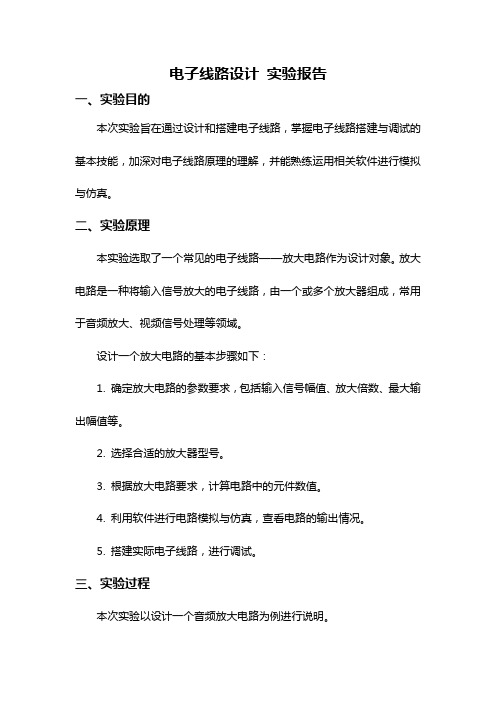
电子线路设计实验报告一、实验目的本次实验旨在通过设计和搭建电子线路,掌握电子线路搭建与调试的基本技能,加深对电子线路原理的理解,并能熟练运用相关软件进行模拟与仿真。
二、实验原理本实验选取了一个常见的电子线路——放大电路作为设计对象。
放大电路是一种将输入信号放大的电子线路,由一个或多个放大器组成,常用于音频放大、视频信号处理等领域。
设计一个放大电路的基本步骤如下:1. 确定放大电路的参数要求,包括输入信号幅值、放大倍数、最大输出幅值等。
2. 选择合适的放大器型号。
3. 根据放大电路要求,计算电路中的元件数值。
4. 利用软件进行电路模拟与仿真,查看电路的输出情况。
5. 搭建实际电子线路,进行调试。
三、实验过程本次实验以设计一个音频放大电路为例进行说明。
1. 确定放大电路参数要求假设我们的放大电路要求输入信号幅值为0.1V,放大倍数为50,最大输出幅值为5V。
2. 选择放大器型号根据放大电路参数要求,我们选择了一款标称放大倍数为100的放大器。
3. 计算电路中的元件数值根据放大器的输入阻抗和电压放大倍数公式,我们可以计算出电路中的元件数值:- 输入电阻:RI = Vin / Iin = 0.1V / 0.001A = 100Ω- 输出电阻:Ro = 1.8Ω- 输入电容:CI = 10uF- 输出电容:Co = 100uF- 反馈电阻:Rf = (Av + 1) * Ro = (50 + 1) * 1.8Ω= 90Ω4. 电路模拟与仿真利用电子线路设计软件,我们可以对电路进行模拟与仿真。
通过输入目标信号,观察电路的输出情况,优化电路设计。
5. 搭建实际电子线路根据模拟与仿真结果,我们可以在实验室搭建实际的电子线路。
按照之前计算的元件数值,选择相应型号和数值的电阻、电容进行连接。
使用万用表等工具进行电路的调试和测试。
四、实验结果经过实验,我们成功搭建了一个音频放大电路,并在实验中得到了相应的结果。
将不同幅值的音频信号输入到放大电路中,观察输出信号波形。
实验二 全加器的设计

实验二全加器的设计一、实验目的1、掌握MAX+plus 软件的使用方法。
2、掌握层次化设计方法:底层为文本文件,顶层为图形文件。
3、通过全加器的设计掌握利用EDA软件进行电子线路设计的过程。
二、实验设备1、计算机2、MAX+plus II软件及实验箱三、实验原理加法器是数字系统中的基本逻辑器件,减法器和硬件乘法器都可由加法器来构成。
全加器,全加器是实现两个一位二进制数及低位来的进位数相加(即将三个二进制数相加),求得和数及向高位进位的逻辑电路。
所以全加器有三个输入端(A,B,C)和两个输出端SO,CO)。
1、逻辑关系:CO=AB SO=AB+BA=A⊕B语句:SO<=NOT(A XOR (NOT B))CO<=A AND B2、逻辑关系:语句:SO<=NOT(A XOR (NOT B)); CO<=A AND B;SO=A⊕B⊕C CO=AB+CA+CB四、实验内容1、半加器的设计:完成源程序的编辑、编译、仿真。
2、两输入或门的设计:完成源程序的编辑、编译、仿真。
3、全加器的设计:完成源程序的编辑、编译、仿真。
五、实验步骤1、启动MAX+plus II 10.0 软件2、底层文件:新建文件文本文件:(1)File \ New \Text Editor File(2)在文本文件上输入代码(3)保存文本文件:File\Save\H-adder.vhd 扩展名为*.vhd(4)设置为当前文件:点击File\Project\set project to current file 设置项目为当前文件(5)编译1)选择芯片型号:点击Assign\Device:Ep1k30QC208-32)编译:点击MAX+plus II \ Compiler \ Start 开始编译,生成.pof 文件(CPLD) (6)仿真1)启动MaxplusII\Wavefrom editor 菜单,进入波形编辑窗口;2)导入输入输出节点:将鼠标移至空白处并单击鼠标右键,Enter Nodes from SNF 将欲仿真的所有I/O管脚加入。
利用MAX+PLUSⅡ设计数字电路

型
收稿 日期 :2 0 —0 —2 02 2 2
± I US1 设计I - 电路 t- T
利 用 MAX ̄P USⅡ设 计 数 字 电路 L
De in aDiia r utb AX + P sg g tlCic i y M LUSI
输 入阶段 ,改正错误输 入或调整 电路 ,重复上述过程 。
3 举例 说明 用 MA X+ P U L SⅡ设 计 数 字 电 路
一
() 1 设计 输入
选取窗 口菜单Fl ̄Op n 建 立新 i e e,
位 全 加 器 的设 计 :
文 件 . 可 以 采 用 原 理 图 输 入 、 HD ,( rwae I Had r
( )原 理 图 输 入 1
用 AND2 ,OR3 ,XOR 组 成 ) 言描述 、E I eci i a g a e 语 po D F网表读人 及波
形 输 入 等 方 式 。 存 文 件 , 定 项 目名 称 与 文 件 名 相 同 。 保 指
S mb l 在 \ x lsⅡ\ x 1 \ r 处 双 击 , 在 y o一 ma pu ma 2i pi b m
选 取 窗 口菜单 MAX—P I USⅡ 一
维普资讯
‘ 代 电子 技 术 》 0 2年 第 4期 总 第 1 5期 现 20 3
的灵 活性 ,可 以控制对 单器 件 或多 器件 的仿 真 。可 以 使 用 MAX4P -I USⅡ的波形 编 辑程 序直 接 画出波 形
M AX— P , I USⅡ还 提 供 了 丰 富 的 帮 助 库 , 设 计 人 员 可 以 随 时 利 用 他 来 帮 助 解 决 问题 。 2 MA X+ P SⅡ的 设 计 步 骤 IU M AX—P I USⅡ的 设 计 步 骤 如 图 1所 示 。
EDA与电子技术课程设计教案MAXPLUSII使用指导uwe

PLD简介
数字集成电路的发展过程: 电子管 晶体管 小中规模集成电路(SSI,MSI) 大规模集成电路(LSI) 超大规模集成电路(VLSIC) 具有特定功能的专用集成电路(Application Specific Integrated Circuit ASIC)
设计过程
步骤
进入Windows操作系统,打开MAX+Plus2;启动File\Project\Name 菜单,输入设计文件的名称(给出文件存储路径);点击Assign\Device菜单,选择器件(EPM7128SLC84-6或EPF10K10LC84-4);启动File\New菜单,选择Graphic Editor,打开原理图编辑器;
PLD发展过程
早期: PROM、 EPROM 、EEPROM 70年代中期:Programmable Logic array PLA 70年代末:美国MMI公司Programmable array Logic PAL 80年代中期:Altera公司Generic Array Logic GAL 共同特点:低密度PLD,结构简单,设计灵活, 规模小,难以实现复杂的逻辑功能。
模块名(必须和存储时的名称相同)
端口列表
说明部分
模块主体
结束行
注释部分
模块定义行
事件控制的Always语句,一直监测输入信号,只要有变化,就执行下面的块语句。
Case语句Case(敏感表达式)值1:块语句1;值2:块语句2;……default:块语句n+1;endcase
module decoder(out,in);output[7:0] out;input[2:0] in;reg[7:0] out;always@(in)begincase(in)3'd0:out=8'b00000001;3'd1:out=8'b00000010;3'd2:out=8'b00000100;3'd3:out=8'b00001000;3'd4:out=8'b00010000;3'd5:out=8'b00100000;3'd6:out=8'b01000000;3'd7:out=8'b10000000;endcaseendendmodule
电子线路设计实训报告

一、实训背景随着科技的不断发展,电子技术已成为现代社会的重要支柱。
为了提高学生的实践能力,培养具有创新精神和实践能力的高素质人才,我们电子信息工程专业的学生在学期末进行了电子线路设计实训。
本次实训旨在通过实际操作,使学生掌握电子线路设计的基本方法、技巧,提高学生的动手能力和创新意识。
二、实训目的1. 熟悉电子线路设计的基本流程和方法;2. 掌握电子线路设计软件的使用技巧;3. 培养学生的团队协作和沟通能力;4. 提高学生的动手实践能力和创新意识。
三、实训内容1. 理论学习(1)电子线路设计的基本概念:电子线路是指由电子元件组成的电路,用于实现特定的功能。
电子线路设计包括电路设计、PCB设计、元件选择、电路调试等环节。
(2)电子线路设计软件:本次实训主要使用Altium Designer进行电子线路设计。
2. 实践操作(1)电路设计:根据设计要求,绘制电路原理图。
在设计过程中,需要选择合适的电子元件,并进行合理的电路布局。
(2)PCB设计:根据电路原理图,设计PCB板。
包括布线、元件布局、焊盘制作等。
(3)元件封装:在PCB设计中,需要选择合适的元件封装,以满足实际生产需求。
(4)电路调试:完成PCB板制作后,进行电路调试,确保电路功能正常。
四、实训过程1. 理论学习阶段(1)讲解电子线路设计的基本概念、原理和方法;(2)介绍Altium Designer软件的基本功能和使用方法;(3)讲解电路设计、PCB设计、元件封装等环节的注意事项。
2. 实践操作阶段(1)学生分组,每组负责完成一个电路设计项目;(2)各小组根据设计要求,进行电路原理图绘制、PCB设计、元件封装等工作;(3)指导教师对各小组的设计进行指导和点评,帮助解决设计过程中遇到的问题;(4)完成PCB板制作后,进行电路调试,确保电路功能正常。
五、实训成果1. 学生掌握了电子线路设计的基本流程和方法;2. 学生熟练掌握了Altium Designer软件的使用技巧;3. 学生培养了团队协作和沟通能力;4. 学生提高了动手实践能力和创新意识。
Maxplus软件的基本操作实验报告

实验一Maxplus软件的基本操作一、实验目的1.熟悉Maxplus软件的基本操作,了解各种设计方法(原理图设计、文本设计、波形设计)2.用逻辑图和VHDL语言设计一个异或门。
二、实验内容1.用VHDL语言设计一个异或门2.用Maxplus软件仿真波形图3.设计芯片三、实验方法1.启动Maxplus II2.新建一个文本编辑文件,输入异或设计的VHDL语言3.编译。
点击file→save as,保存文件名为entity名称,扩展名为vhd,选择芯片类型为EPF10K20TI144-4,保存并编译,出现0 error,0 warnings则编译通过。
4.仿真波形。
点Max+plus II→Waveform editor,出现波形图的设置界面,然后点Node→Enter Nodes from SNF→list,将输入输出端添加到界面,并设置其周期和输入波形,保存后,点Max+plus II→Simulator,即可仿真出输出的波形。
5.设计芯片。
点Max+plus II→Floorplan editor,将Unassigned Nodes & 栏中,电路的输入输出节点标号直接用鼠标“拖到” 想分配的引脚上(a:88,b:89,c:12),点Max+plus II→programmer→configuer,然后就可以操作试验箱,观察异或门的工作情况。
四、实验过程异或门(XOR)用途:异或门是一种用途广泛的门电路。
典型应用是作为加法器的单元电路。
逻辑图真值表A B OUT0 0 00 1 11 0 11 1 0VHDL程序数据流描述:波形图芯片引脚分配四、实验总结初次使用Max plus,感觉它既新奇又复杂,再加上它的纯英文操作,增加了此软件的使用难度,不过由于对新事物的好奇,第一次实验还是比较有意思的。
实验初期,我们只能将VHDL语言写出来,对着一串代码我们却不知道如何处理,后来看过老师的操作后便初步会仿真波形和设计芯片了,并成功的将异或门写入芯片,完成其功能。
电子线路仿真课程设计

电子线路仿真课程设计一、课程目标知识目标:1. 让学生掌握电子线路仿真软件的基本操作,了解仿真原理;2. 帮助学生理解并运用电子元件、电路图的基本知识;3. 引导学生掌握常见电子线路的设计、搭建与仿真分析方法。
技能目标:1. 培养学生运用电子线路仿真软件进行自主设计、搭建和调试电路的能力;2. 提高学生分析、解决电子线路问题的实际操作能力;3. 培养学生的团队协作能力和创新思维。
情感态度价值观目标:1. 培养学生对电子科学的兴趣和热爱,激发学生的求知欲;2. 培养学生严谨、务实的学习态度,养成良好的学习习惯;3. 增强学生的环保意识,认识到电子技术对环境保护的重要性。
课程性质:本课程为实践性较强的电子线路设计与仿真课程,注重培养学生的实际操作能力和创新思维。
学生特点:学生具备一定的电子线路基础知识,对电子线路仿真软件有一定了解,但实际操作能力有待提高。
教学要求:结合学生特点,注重理论与实践相结合,充分调动学生的积极性,提高学生的实际操作能力和解决问题的能力。
在教学过程中,将课程目标分解为具体的学习成果,便于教学设计和评估。
二、教学内容1. 电子线路仿真软件介绍:使学生熟悉仿真软件的界面、功能和基本操作方法,包括软件的安装与启动、电路图的绘制、元件库的调用等。
相关教材章节:第一章 电子线路仿真概述2. 电子元件识别与使用:介绍常见电子元件的符号、特性及使用方法,如电阻、电容、二极管、晶体管等。
相关教材章节:第二章 常用电子元件3. 电路图的绘制与仿真:学习电路图的绘制方法,运用仿真软件对电路进行仿真分析,包括静态工作点分析、交流分析、瞬态分析等。
相关教材章节:第三章 电路图的绘制与仿真4. 基本放大电路的设计与仿真:学习放大电路的原理,掌握放大电路的设计方法,并进行仿真验证。
相关教材章节:第四章 放大电路分析与设计5. 滤波器设计与仿真:学习滤波器的原理,设计不同类型的滤波器,并通过仿真验证其性能。
MAXPLUS电路设计指导书

电路设计指导书一.实验目的通过设计一个数字频率计和二选一电路来学习用MAX+PLUS II 设计逻辑电路的全过程(包括输入方法、编译、生成符号文件、模拟和下载等步骤)了解如何使用PLD器件。
二.实验电路数字频率计与二选一电路,电路图如下:三个D触发器构成可自启动的环形计数,Q3 Q2 Q1的状态转换的有效循环如下:001 011 111 110 100 001计数显示自动清0 计数以往这样一个电路是用TTL中小规模IC芯片来实现的,需要进行芯片间的连线,这就有可能引入外部干扰,接触不良等问题,并且连线的准确性也不能确保,一旦出了错又不易更正,还很可能造成元器件的损坏。
而用MAX+PLUS II 设计电路并将其装入到一块PLD 器件中,就可将外部干扰减到很小,使电路的可靠性得到大大提高,又能通过模拟器对电路进行仿真,还可通过分析器对错误进行分析,从而确保电路的逻辑功能符合要求。
把一个电路集成在一片芯片上,这一点也十分符合目前世界上将产品小型化的趋势。
三、实验步骤给ALTER器件加上输入信号,设法观察其输出信号,如若输入输出满足所设计的逻辑关系,实验即告完成。
一.用原理图输入法输入所设计的电路:1. 指定设计项目名称:在File菜单中选择Project Name 项;注意:每一个设计必须有项目名称,项目名称须与设计文件的名称相匹配。
2. 建立新文件,并选择图形编辑器步骤如下:在File 菜单中选择New ,然后选择Graphic Editor file。
3. 在图形编辑器窗口中的空白处,双击鼠标左键,出现符号输入对话框:( SymbolLibraries中的子目录也同时出现) 选中要输入的器件。
移动符号:用鼠标左键单击所选目标,激活后用鼠标可拖动之;Rotate、Copy、Paste、Cut、Delete器件符号:激活后单击鼠标右键实现。
4. 制作输入、输出引脚:在空白处双击鼠标左键,出现 Enter Symbol 对话框,在符号名框中键入input,然后OK。
电子线路的设计与仿真 MAX plus原理图输入法.
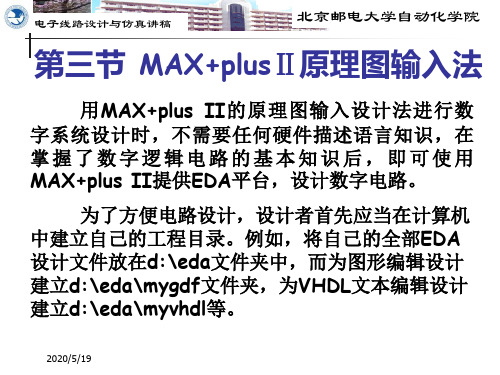
北京邮电大学自动化学院
第三节 MAX+plusⅡ原理图输入法
用 MAX+plus II 的原理图输入设计法进行数 字系统设计时,不需要任何硬件描述语言知识,在 掌握了数字逻辑电路的基本知识后,即可使用 MAX+plus II提供EDA平台,设计数字电路。
为了方便电路设计,设计者首先应当在计算机 中建立自己的工程目录。例如,将自己的全部EDA 设计文件放在d:\eda文件夹中,而为图形编辑设计 建立d:\eda\mygdf文件夹,为VHDL文本编辑设计 建立d:\eda\myvhdl等。
电子线路设计与仿真讲稿
北京邮电大学自动化学院
方法2:由半加器组合成全加器
1位半加器电路构成:A+B=SO+CO
输入
A 0 0 B 0 1
输出
SO 01
2019/2/24
0
1
1
0
0
1
电子线路设计与仿真讲稿
北京邮电大学自动化学院
由半加器及或门组成的全加器:
编辑图形设计文件
执行“File”“New”命令,弹出编辑文件类型 对话框,选择“Graphic Editor file”后按“OK”, 出现图形编辑界面。
2019/2/24
电子线路设计与仿真讲稿
北京邮电大学自动化学院
在原理图编辑窗中的任何一个位置上双击鼠标 的左键,将弹出一个元件选择窗,或者点鼠标右键, 选择输入元件项Enter Symbol,也可以出现这个元 件选择窗。
2019/2/24
电子线路设计与仿真讲稿
北京邮电大学自动化学院
功能仿真设计文件
仿真,也称为模拟(Simulation),是对电路 设计的一种间接的检测方法。对电路设计的逻辑行 为和功能进行模拟检测,可以获得许多设计错误及 改进方面的信息。对于大型系统的设计,能进行可 靠、快速、全面的仿真尤为重要。
基于VHDL和MAX+plusⅡ的时钟脉冲控制器的设计与仿真

( 渭南师范学院 物理系 , 陕西 渭南 7 4 0 ) 1 00 摘 确性 关键词 - 时钟脉 冲控制器 ; H L M + pu Ⅱ; V D ;A X ls 仿真 中图分类号 :P 1 T32 文献标志码 : A 文章编号 :09 5 2 ( 0 7 o —o 3 —0 10 - 18 20 ) 5 0 9 4
图 1讯
・
4 o・
雷能芳 , : 于 V L和 M X+pu Ⅱ的时钟脉冲控制器的设计与仿 真 等 基 HD A ls
第2 2卷
“ 钟 脉 冲 控 制 器 ” 指 能 够 控 制 时 钟 脉 冲 按 照 预 定 的 数 目 、 整 无 缺 地 发 出 的 电 路 . 总 体 框 图 如 时 是 完 其
MAX + pu 是 美 国 A T RA公 司 开 发 的 ED l sI I L E A软 件 . 具 有 Wid w 它 n o s操 作 系 统 的 程 序 界 面 , 用 全 采
菜 单 操 作 和 鼠标 操 作 方 式 , 供 了 一 种 真 正 与 结 构 无 关 可 支 持 不 同 结 构 器 件 的 全 集 成 化 的 设 计 环 境 , 提 如
图 l 示 .该 框 图 主要 包 括 三 部 分 : ) 制 脉 冲发 出 数 目 的 电 路 ; ) 忆 电路 工 作 状 态 的 电路 ; ) 证 脉 所 (控 1 (记 2 (保 3
冲完整 无缺 地发 出的 电路.
( ) 证 脉 冲 完 整 无 缺 地 发 出 的 电路 .图 l中 触 发 器 D 1保 2与 MK 2可 以保 证 脉 冲 完 整 无 缺 地 发 出 . 电路 启动后 , 作 触发 器 D 工 1立 即 置 位 , 触 发 器 D 但 2并 不 一 定 马 上 有 脉 冲输 出 . 有 当 输 入 脉 冲 上 升 沿 到 来 只 时, 发器 D 触 2才 会 发 生 翻 转 , 出 高 电 平 , 样 便 保 证 了 输 出 的第 一 个 脉 冲 的 完 整 无 缺 . 输 这 当输 入 脉 冲 下 降 沿 到 来 时 , 2输 出 低 电 平 , 发 器 D MK 触 2立 即 复 位 , 出 脉 冲 同 时 跳 变 为 低 电 平 , 于输 出 脉 冲 c o又 作 为 输 由 l k MK 2的输 入 , 2的 输 出 马 上 又恢 复 高 电 平 . c MK 在 l 下 一 个 上升 沿 脉 冲到 来 时 , 发 器 D k的 触 2的 复 位 端 已
maxplus频率计课程设计

maxplus频率计课程设计一、课程目标知识目标:1. 学生能理解Maxplus频率计的基本原理和工作方式;2. 学生能掌握Maxplus频率计的电路组成和功能;3. 学生能了解频率计在实际应用中的重要性。
技能目标:1. 学生能够正确使用Maxplus频率计进行频率测量;2. 学生能够分析测量结果,解决简单的频率计算问题;3. 学生能够运用所学知识,设计简单的频率计电路。
情感态度价值观目标:1. 培养学生对电子测量仪器操作的兴趣,提高实践操作能力;2. 培养学生严谨、细致的科学态度,养成良好的实验习惯;3. 增强学生的团队合作意识,培养共同解决问题的能力。
课程性质:本课程为电子技术实验课程,注重实践操作和理论知识相结合。
学生特点:学生在本年级已具备一定的电子技术基础,对实验操作有较高的兴趣。
教学要求:教师应引导学生掌握Maxplus频率计的基本原理,关注学生实践操作能力的培养,鼓励学生积极参与讨论和思考,提高解决问题的能力。
通过本课程的学习,使学生能够将所学知识应用于实际电子测量中,达到学以致用的目的。
在教学过程中,将课程目标分解为具体的学习成果,便于后续的教学设计和评估。
二、教学内容1. 理论知识:- 频率计的基本原理;- Maxplus频率计的电路组成及工作原理;- 频率测量方法及注意事项;- 频率计算在实际应用中的案例分析。
2. 实践操作:- Maxplus频率计的安装与调试;- 频率测量实验操作;- 频率计电路设计及搭建;- 测量数据分析和问题解决。
3. 教学大纲安排:- 第一课时:介绍频率计的基本原理,学习Maxplus频率计的电路组成及工作原理;- 第二课时:学习频率测量方法,分析注意事项,进行实践操作;- 第三课时:开展频率计电路设计及搭建,进行测量数据分析和问题解决;- 第四课时:对所学内容进行复习巩固,进行案例分析,提高实际应用能力。
4. 教材章节关联:- 本教学内容与教材中“电子测量技术”章节相关,重点涉及频率测量部分;- 与“数字电路设计与应用”章节关联,涉及Maxplus频率计的电路设计和实际应用。
数字电子技术实验报告
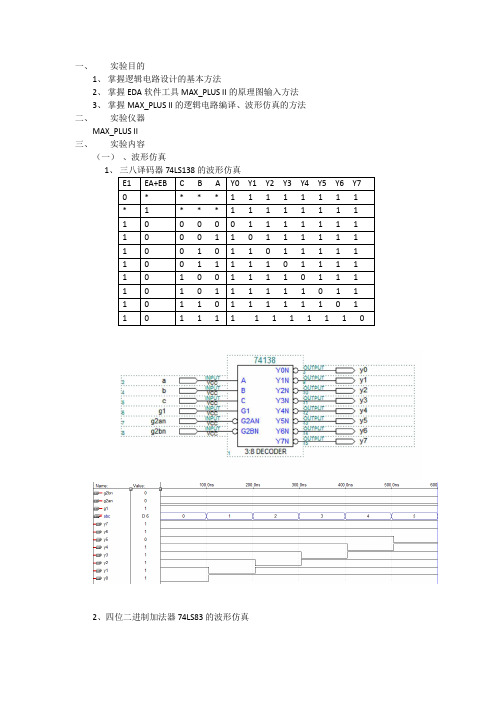
一、实验目的1、掌握逻辑电路设计的基本方法2、掌握EDA软件工具MAX_PLUS II的原理图输入方法3、掌握MAX_PLUS II的逻辑电路编译、波形仿真的方法二、实验仪器MAX_PLUS II三、实验内容(一)、波形仿真1、三八译码器74LS138的波形仿真E1 EA+EB C B A Y0 Y1 Y2 Y3 Y4 Y5 Y6 Y70 * * * * 1 1 1 1 1 1 1 1* 1 * * * 1 1 1 1 1 1 1 11 0 0 0 0 0 1 1 1 1 1 1 11 0 0 0 1 1 0 1 1 1 1 1 11 0 0 1 0 1 1 0 1 1 1 1 11 0 0 1 1 1 1 1 0 1 1 1 11 0 1 0 0 1 1 1 1 0 1 1 11 0 1 0 1 1 1 1 1 1 0 1 11 0 1 1 0 1 1 1 1 1 1 0 11 0 1 1 1 1 1 1 1 1 1 1 02、四位二进制加法器74LS83的波形仿真(二)、简单逻辑电路设计1、设计一个2-4译码器输入输出E A1 A2 Q0 Q1 Q2 Q31 1 1 1 10 0 0 0 1 1 10 1 1 0 1 11 0 1 1 0 1 1 1 1 1 1 02、设计并实现一个4进制全加器(1)对于二进制全加器:Sn=An⊕Bn⊕Cn-1Cn=An*Bn+Cn-1(An⊕Bn)一、实验目的1、掌握RS触发器,D触发器,JK触发器的工作原理2、学会正确使用RS触发器、D触发器、JK触发器方法二、实验工具MAX_PLUS II三、实验内容1、RS触发器设计与功能分析(1)基本RS触发器状态表:R D S D Q n+10 0 *0 1 01 0 11 1 Q n(2)钟控RS触发器:真值表Cp R D S D Q n+10 * * Q n1 0 0 Q n1 0 1 11 1 0 01 1 1 *(3)D触发器CLRN清0.PRN置位结论:由波形得D触发器为上升沿触发原因:CP上升沿到达之前接受输入信号,上升沿到达时刻触发器翻转,上升沿以后输入被封锁.2、设计一个1:4数据分配器输入输出G G C0 D Y0 Y1 Y2 Y31 1 1 1 10 0 0 D D 1 1 10 0 1 D 1 D 1 10 1 0 D 1 1 D 10 1 1 D 1 1 1 DG=0时:错误!未找到引用源。
MaxplusII学习总结

Max+Plus II 利用总结(一)Max+Plus II 是一个优秀的VHDL仿真和EPLD编程软件,它能够完成数字电路图、VHDL的仿真后优化,并将完成的POF文件下载到相应的可编程器件中。
它的编程-设置-仿真模式和OrCAD差不多,都要通过这三步。
拿电路图输入来讲,它需要第一输入电路图,选择编程器件型号,然后编译,在编译进程中能够通过观察rpt文件取得运算机对管脚的赋值,若是用户不中意能够自己赋值,方式是选择Maxplusii Floorplan Editor,再选择Layout Device View和Layout Current Assignments Floorplan,显示当前的管脚分派情形[注意那个地址需要说明的是关于每一个编辑器,MAXPLUSII都对其挪用不同的菜单组],在那个地址用户能够自己配置适合的管脚。
正确编译后就进入仿真时期,在仿真时期,第一挪用MAXPLUSII WaveForm Editor,设置仿真的时长和仿真的最小步长,然后选择需要仿真显示的管脚名称,编辑输入波形,就取得仿真结果,按Open SCF,就可观看仿真波形。
波形正确,也确实是达到特定的功能了,咱们就能够够将程序下载到EPLD中,具体方式是选择MAXPLUSII Programmer,然后配置pof文件,就通过下载电缆和编程器将程序烧写到相应的芯片中去。
所用到的功能有:Hierarchy Display:用以显示本工程(或项目)的结构,包括其文件组成等。
Graphic Editor:图形编辑器,用来输入数字电路图。
Symbol Editor:符号编辑器,用来编辑符号。
Text Editor:文本编辑器,用来编辑VHDL程序。
WaveForm Editor:波形编辑器,用来编辑仿真波形。
Floorplan Editor:管脚编辑器,用来配置芯片管脚。
Compiler:编译器,用来编译VHDL程序、电路等,具有过失功能。
max+plus2实习报告
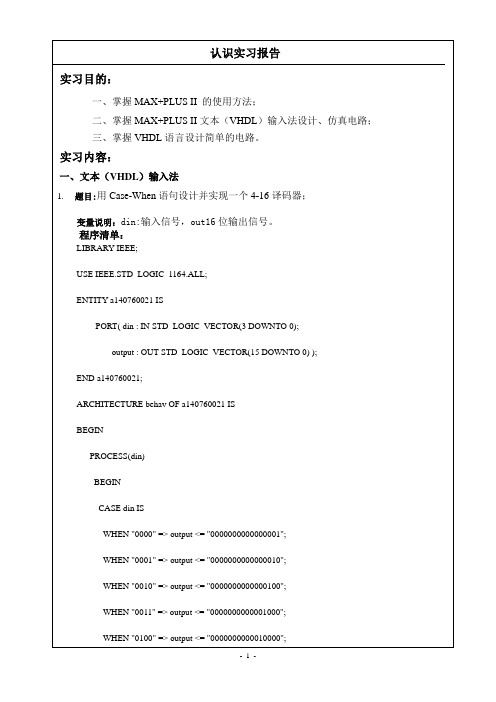
4. 用For- Loop语句设计并实现一个8位串入/并出移位寄存器变量说明:serial in:串入信号:,clk:时钟q:并出信号
程序清单:
LIBRARY IEEE;
USE IEEE.STD_LOGIC_1164.ALL;
ENTITY A440760021 IS
PORT(
5用If - Else语句设计并实现一个4位十六进制可逆计数器
变量说明: clk: 工作时钟,clr复位, q:输出计数信号,ud:正向,逆向计数,高电
Ud=0 逆向计数
:.
二、简单数字系统设计
题目:设计并实现一个能实现清零、计时、停止功能,可表示分、秒的数字秒表电路。
(提示:输入信号的频率可自行选择!)
…………………………
秒译码输出仿真波形图:
…………………………
整体仿真波形图:
1 未加入显示模块模拟输出观察是否正常:
简单的数字秒表设计完结;。
电子线路的设计与仿真——MAX plusⅡ文本输入法.

鼠标点击FILE 和“New”
2019年2月23日
北京邮电大学自动化学院 打开文本编辑器,输入 VHDL程序,并存盘 电子线路设计与仿真讲稿
注意,存盘的 文件名必须与 程序的实体名 一致
取名并存 盘
2019年2月23日
北京邮电大学自动化学院 电子线路设计与仿真讲稿 文件语法检查、将其变成元件入库,并设其为工程 文件 注意,此工程路径已经
2019年2月23日
电子线路设计与仿真讲稿
波形文件存盘,启动波形仿真器
北京邮电大学自动化学院
启动波 形仿真 器 2019年 2月23日
电子线路设计与仿真讲稿
北京邮电大学自动化学院 按“START”启动仿真
2019年2月23日
电子线路设计与仿真讲稿
显示仿真结果,启动时序分析器
北京邮电大学自动化学院
延时9.6ns
启动时序 分析器
2019年2月23日
点击这 北京邮电大学自动化学院 电子线路设计与仿真讲稿 测试最高时钟频率 里
最高频率 125MHz
2019年2月23日
电子线路设计与仿真讲稿
锁定引脚、编译、下载
北京邮电大学自动化学院
2019年2月23日
电子线路设计与仿真讲稿
改错后准备编译
北京邮电大学自动化学院
2019年2月23日
电子线路设计与仿真讲稿
选定器件,并编译
北京邮电大学自动化学院
选器件系列: FLEX10K 消去勾
选 EPF10K10LC84-4
2019年2月23日
电子线路设计与仿真讲稿
仿真
北京邮电大学自动化学院
选波形 编辑器
2019年2月23日
电子线路设计与仿真讲稿
- 1、下载文档前请自行甄别文档内容的完整性,平台不提供额外的编辑、内容补充、找答案等附加服务。
- 2、"仅部分预览"的文档,不可在线预览部分如存在完整性等问题,可反馈申请退款(可完整预览的文档不适用该条件!)。
- 3、如文档侵犯您的权益,请联系客服反馈,我们会尽快为您处理(人工客服工作时间:9:00-18:30)。
南京信息工程大学电子线路实验Ⅱ课程设计报告电子与信息工程学院07通信工程(2)班姓名:学号:2009.6.1实验题目:用MAX+plusⅡ进行设计和仿真。
实验目的:(1)学习软件的使用方法及VHDL程序的基本语法;(2)用MAX+plusⅡ进行门电路、组合逻辑电路、触发器、可编程逻辑器件和时序电路等的仿真。
实验内容:一、MAX+plusⅡ软件的设计流程1)设计输入点击新建图标弹出如图1.1所示的新建文件类型对话框。
选取“Text Editorfile”使用文本设计方法,在弹出的文本编辑器中输入VHDL语言是设计代码并存盘,窗口显示如图1.2.下面以一个2输入与门的设计为例来描述这一操作。
图1.1 先输入源代码并存盘,文本编辑框效果如图 1.2所示。
将此文件保存为and2.vhd。
注意保存文件时一定要选择“vhd”的文件后缀,文件名必须与实体名相同。
另外,保存该文件的文件夹不能用中文命令,也不能为根目录。
这里是新建一个名为example的文件夹来保存and2.vhd文件的。
图1.2当要打开已存盘的文件时则可点击左上角的,在弹出如图1.3所示Open对话框中“Show in List”栏内,选中要打开的文件类型,再选中VHDL程序所在的文件夹,,在“Files:”框内选中VHDL程序名,这时在“File Name”栏里将显示相应VHDL程序的文件名。
点击“OK”按钮,就会弹出要打开的文件窗口。
2)新建一个项目在编辑并保存VHDL程序后,准备对其编译前,一定要先将该VHDL程序所对应的文件指定为一个项目。
新建一个项目的过程如下:在主菜单中选择“File”→“Project”→“Name…”,打开如图1.4所示的项目名称选择对话框。
在对话框“Directories”栏中,选择项目文件所在的文件夹,再在左边的“File”框里选中要建立项目的VHDL文件名,此时在“Project图1.3 图1.4Name”框内将显示要建立项目的VHDL文件名,再点击“OK”,回到初始界面。
至此,指定的VHDL程序就成为当前的项目了。
3)进行编译。
修改错误启动编译窗口的方法是选择主菜单“MAX+plusⅡ”的“Compiler”选项,此时会弹出如图1.5所示的“Compiler”子窗口。
其中“Start”是用来确定开始编译的按钮,点击“Start”按钮就会开始编译。
图1.54 )波形分析——仿真波形仿真的目的是通过给定设计输入波形,观察输出波形,检查设计是否符合要求。
(1)建立波形输入文件①点击新建按钮,打开新建文本对话框,选择“Waveform Editor File(.scf)”项,选择“OK”,就会出现波形编辑器窗口。
②点击节点“Node”选项,在下来菜单中选择“Enter Nodes from SNF…”选项,打开如图1.6所示对话框。
在图中单击“List”按钮,可在“Available Node & Groups”区看到设计中的输入/输出信号,单击按钮“=>”后可对这些信号进行观测。
③单击“OK”按钮,可看到波形编辑窗口中加入了输入/输出节点。
图1.6④从菜单“File”中选择“Save”,将波形文件保存为“and2.scf”.(2)为输入信号建立输入波形从菜单“File”中选择“End Time…”,将框中的1.0us修改为1.0ms。
再在“Option”中选择“Grid Size”,将100ns改为100us。
再在“View”中选择“Fit in window”,出现合适的波形编辑窗口。
要将信号“b”从0 us到1000 us的整个时段,设置为赋值周期为200 us 的方波,其步骤是;先单击“b”将其选中,再单击按钮弹出对话框后不做任何改变,单击“OK”,即可生成“b”的输入波形。
如要将信号“a”在100 us~300 us和700us~900us时间段设置为‘1’,其他时间都为‘0’,则可进行如下操作:通过拖动鼠标分别选中信号在100us~300us和700us~900us间的波段,使其呈黑色,再单击按钮就可完成设置。
将其保存,至此得到输入波形:(2)运行仿真器,进行时序仿真(3)从菜单“MAX+plusⅡ”选择“simulator”,打开如图所示1.7所示的仿真器。
单击按钮“Start”,开始仿真,仿真完毕后,单击按钮“OpenScf”,就打开了如图1.8所示的仿真结果波形。
图1.7图1.8通过输出波形与输入波形的关系的分析,可以得出结论——所设计的与门逻辑功能正确。
到此,2输入与门的功能仿真全部完成。
二、用MAX+plusⅡ对门电路进行仿真1)输入与非门的VHDL程序源代码并存盘。
新建一工程名为“nand2.vhd”的项目,编译通过后进行仿真。
建立波形输入文件后,将文件保存为“nand2.scf”。
将信号“b”从0 us到1000 us的整个时段设置为赋值周期为200 us的方波(初始为零),“a”在100 us~300 us和700 us~900us时间段置‘1’,其余时间都为‘0’,保存后运行仿真器,最终所得结果如图2.1所示。
图2.12)输入或门的VHDL程序源代码并存盘。
新建一工程名为“or2.vhd”的项目,编译通过后进行仿真。
建立波形输入文件后,将文件保存为“or2.scf”。
将信号“b”从0 us到1000 us的整个时段设置为赋值周期为200 us的方波(初始为零),“a”在100 us~200 us和600 us~800us时间段置‘1’,其余时间都为‘0’,保存后运行仿真器,最终所的结果如图2.2所示。
图2.2通过输出波形与输入波形的关系的分析,可以得出结论——所设计的各门逻辑功能正确。
到此,各门的功能仿真全部完成。
三、用MAX+plusⅡ对组合逻辑电路进行仿真1)输入3线-8线译码器的VHDL程序源代码并存盘。
新建一工程名为“decoder38.vhd”的项目,编译通过后进行仿真。
建立波形输入文件后,将文件保存为“decoder38.scf”。
将信号“a”从0 us到1000 us的整个时段设置为赋值周期为50 us的波形,保存后运行仿真器,最终所的结果如图3.1所示。
图3.12)输入8线-3线优先编码器的VHDL程序源代码并存盘。
新建一工程名为“encoder83.vhd”的项目,编译通过后进行仿真。
建立波形输入文件后,将文件保存为“encoder83.scf”。
各输入信号的设置如图 3.2所示,保存后运行仿真器,最终所的结果如图3.2所示。
图3.23)输入四选一数据选择器的VHDL程序源代码并存盘。
见图3.3(1)图3.3(1)新建一工程名为“mux41.vhd”的项目,编译通过后进行仿真。
建立波形输入文件后,将文件保存为“mux41.scf”。
各输入信号的设置如下图所示,保存后运行仿真器,所的结果如图3.3(2)所示。
图3.3(2)通过输出波形与输入波形的关系的分析,可以得出结论——所设计的各组合逻辑电路功能正确。
到此,各组合逻辑电路的功能仿真全部完成。
四、用MAX+pusⅡ对触发器进行仿真1)输入同步D触发器的VHDL程序源代码并存盘。
新建一工程名为“d_ff.vhd”的项目,编译通过后进行仿真。
建立波形输入文件后,将文件保存为“d_ff.scf”。
各输入信号的设置如下图所示,保存后运行仿真器,所的结果如图4.1所示。
图4.12)输入JK触发器的VHDL程序源代码并存盘。
新建一工程名为“jk_ff.vhd”的项目,编译通过后进行仿真。
建立波形输入文件后,将文件保存为“jk_ff.scf”。
各输入信号的设置如图4.2所示,保存后运行仿真器,最终所的结果如图4.2所示。
图4.2通过输出波形与输入波形的关系的分析,可以得出结论——所设计的触发器功能正确。
到此,触发器的功能仿真全部完成。
五、用MAX+plusⅡ对时序逻辑电路进行仿真1)输入十进制计数器的VHDL程序源代码并存盘。
新建一工程名为“count10.vhd”的项目,编译通过后进行仿真。
建立波形输入文件后,将文件保存为“count10.scf”。
各输入信号的设置如图 5.1所示,保存后运行仿真器,最终所的结果如图5.1所示。
图5.12)输入4位基本寄存器的VHDL程序源代码并存盘。
新建一工程名为“registerb.vhd”的项目,编译通过后进行仿真。
建立波形输入文件后,将文件保存为“registerb.scf”。
各输入信号的设置如图 5.2所示,保存后运行仿真器,最终所的结果如图5.2所示。
通过输出波形与输入波形的关系的分析,可以得出结论——所设计的时序逻辑电路功能正确。
到此,时序逻辑电路的功能仿真全部完成。
实验总结:通过这些实验,我掌握了MAX+plusⅡ的一些基本使用和VHDL基本的一些语法,并加深对门电路、组合逻辑电路、触发器、可编程逻辑器件和时序电路等的了解。
能对一些电路进行模拟分析,通过模拟能够更深的理解电路所要实现的功能。
